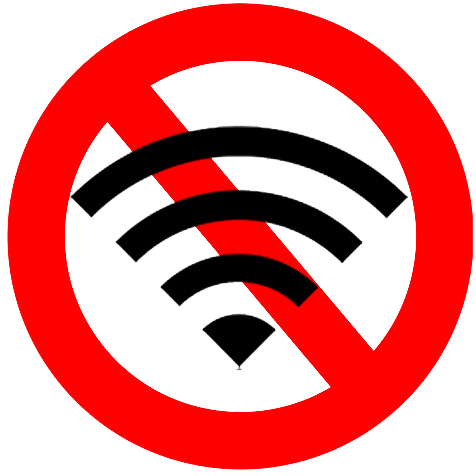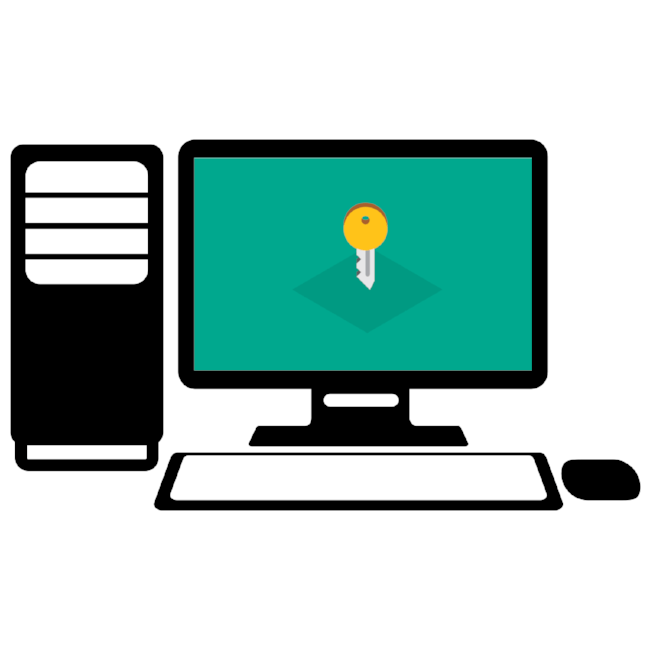Зміст

На робочому столі комп'ютера зазвичай розташовані ярлики часто використовуваних додатків, але мультимедійні файли там також можуть бути присутніми. Іноді вони займають весь простір екрану, так що доводиться видаляти частину іконок. Але є альтернатива цій кардинальній мірі. Кожен користувач може створити папку на робочому столі, підписати її відповідним ім'ям і перемістити частину файлів в неї. У статті буде розказано, як це зробити.
Створюємо папку на робочому столі
Цей процес досить простий і не займає багато часу. Більшість користувачів навчилися виконувати його самостійно, так як всі дії інтуїтивно зрозумілі. Але не всі знають, що є три різні способи виконання поставленого завдання. Саме про них і піде зараз мова.
Спосіб 1: командний рядок
" командний рядок» &8212; це та частина операційної системи, про яку більшість користувачів навіть не здогадується. З її допомогою можна проводити будь-які маніпуляції з Windows, відповідно, створити нову папку на робочому столі теж вийде.
- Запустіть " командний рядок»
. Найпростіше це зробити через вікно
&171; виконати & 187;
, яке відкривається після натискання клавіш
Win+R
. У ньому вам потрібно вписати
cmdі натиснути Enter .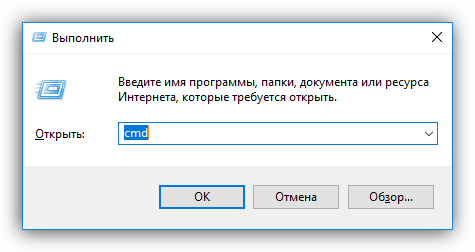
Детальніше: як відкрити "командний рядок" у Windows 10 , Windows 8 і Windows 7
- Впишіть наступну команду:
MKDIR C:\Users\UserName\Desktop\FolderNameДе замість «UserName» вкажіть назву облікового запису, під яким ви ввійшли в систему, а замість «FolderName» &8212; назва створюваної папки.
На зображенні нижче наведено приклад введення:
- Натисніть Enter для виконання команди.
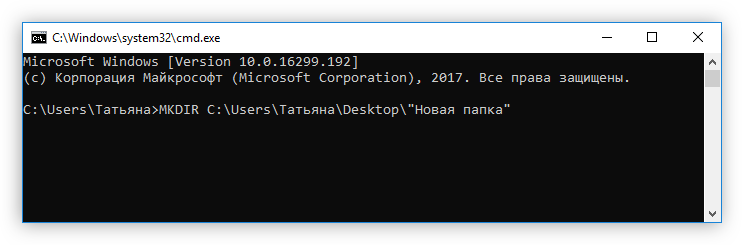
Після цього на робочому столі з'явиться папка з назвою, яку Ви вказали, " командний рядок» можна закрити.
Читайте також: Часто використовувані команди "командного рядка" у Windows
Спосіб 2: Провідник
Створити папку на робочому столі можна, використовуючи файловий менеджер операційної системи. Ось що потрібно зробити:
- Запустіть»провідник"
. Для цього достатньо натиснути на іконку папки, розташовану на панелі завдань.
Детальніше: як запустити "Провідник файлів" у Windows
- Перейдіть в ньому на робочий стіл. Знаходиться він за наступним шляхом:
C:\Users\Имя_Пользователя\DesktopВи також можете потрапити на нього, натиснувши по однойменному пункту на бічній панелі файлового менеджера.
- Натисніть праву кнопку миші (ПКМ), Наведіть курсор на пункт»створити"
і клікніть в підменю по пункту
»Папку"
.
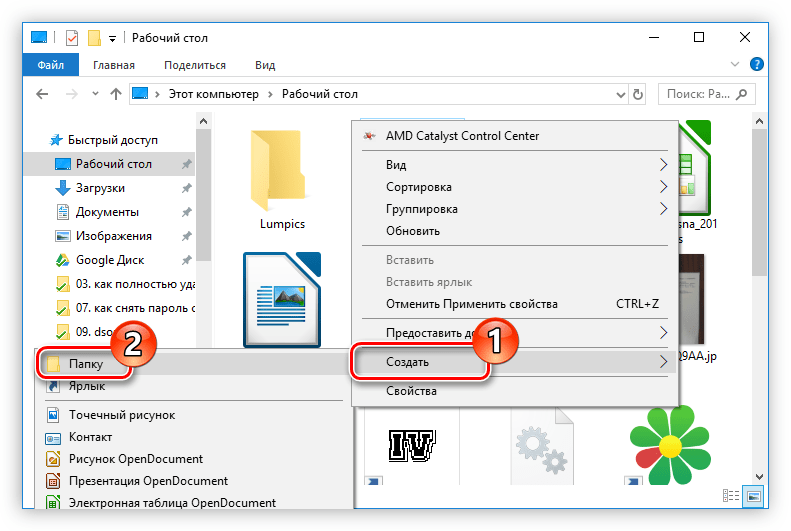
Також цю дію можна виконати, натиснувши комбінацію клавіш Ctrl+Shift+N .
- Впишіть ім'я папки в поле, що з'явилося.
- Натисніть Enter для завершення створення.
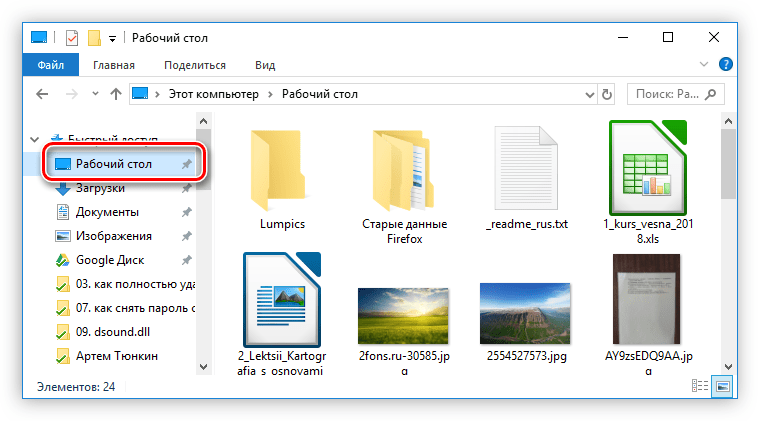
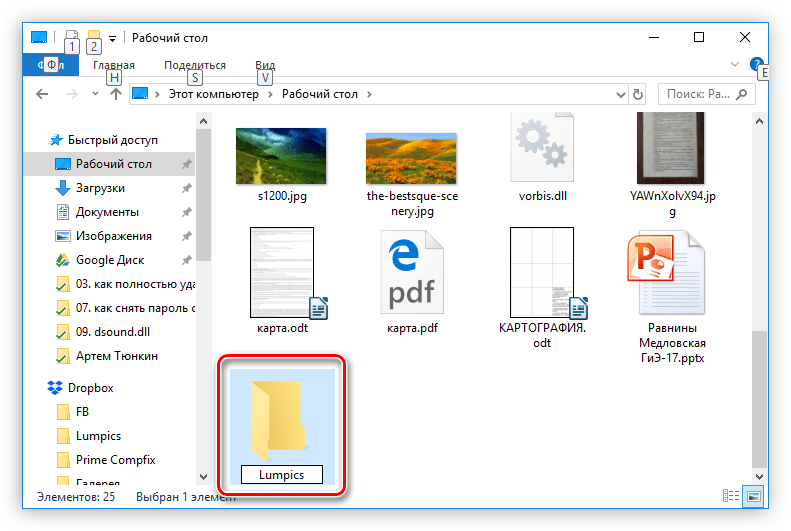
Тепер можете закривати вікно " провідника» &8212; щойно створена папка відображатиметься на робочому столі.
Спосіб 3: контекстне меню
Найпростішим способом воістину вважається цей, так як для його виконання не потрібно нічого відкривати, а всі дії виконуються за допомогою миші. Ось що потрібно робити:
- Перейдіть на робочий стіл, мінімізуючи всі заважаючі вікна програм.
- Натисніть ПКМ в тому місці, де буде розташовуватися створювана папка.
- У контекстному меню наведіть курсор на пункт »створити" .
- У підменю виберіть пункт»Папку" .
- Впишіть ім'я папки і натисніть клавішу Enter для його збереження.
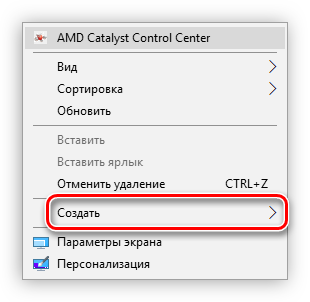
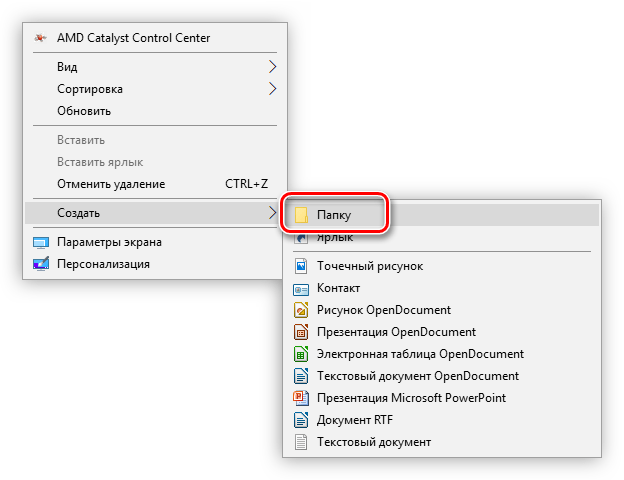
На робочому столі буде створена нова папка у вказаному вами місці.
Висновок
Всі три перерахованих вище способу дозволяють в рівній мірі домогтися виконання поставленого завдання &8212; створити нову папку на робочому столі комп'ютера. А яким користуватися &8212; вирішувати тільки вам.